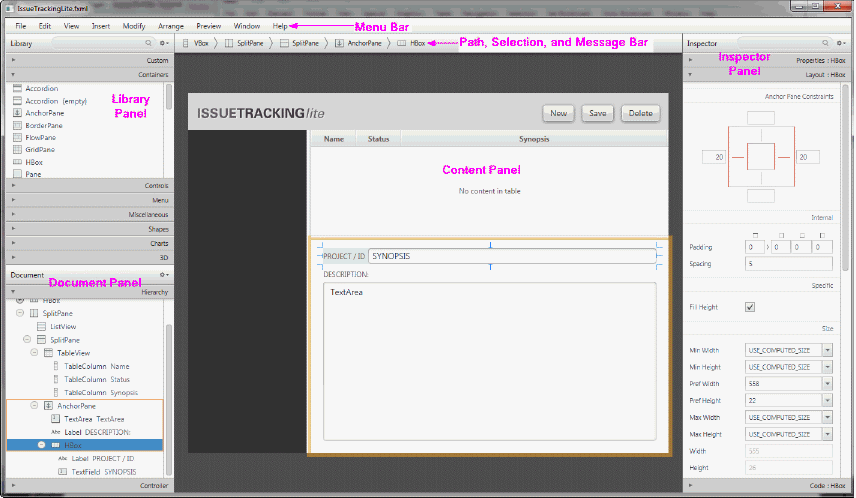2 准备教程
本章提供了在创建使用JavaFX Scene Builder构建的示例IssueTrackingLite FXML布局之前,准备开发环境所需的要求和建议的信息。
在构建布局时,设计的GUI的FXML代码会自动生成。JavaFX Scene Builder提供了一个直观的界面,可以帮助您快速原型化将GUI组件连接到应用程序逻辑的交互式应用程序。为了本教程的目的,您将使用一个名为IssueTrackingLite的NetBeans项目来说明NetBeans IDE和JavaFX Scene Builder之间的集成。本教程还包括了在不使用NetBeans IDE的情况下,逐步创建IssueTrackingLite FXML布局的信息。
注意:
JavaFX Scene Builder不依赖于任何特定的IDE。然而,由于本教程是使用NetBeans IDE准备的,建议您使用NetBeans IDE完成本教程。如果Eclipse或IntelliJ IDEA是您首选的IDE,请参阅在Java IDE中使用JavaFX Scene Builder获取更多信息。您还可以将Scene Builder作为一个独立的工具使用,使用您选择的文本编辑器创建GUI布局并编辑生成的FXML文件。如果选择在任何IDE之外使用本教程,本教程中有一些部分突出显示了您需要执行的操作,以使用Apache Ant实用程序将您构建的布局连接到示例应用程序的Java源代码,应用样式表并运行示例应用程序。
在继续本教程之前,请使用以下要求和建议:
-
(必需) 在使用JavaFX Scene Builder之前,安装所有必需的软件。详见JavaFX Scene Builder安装指南了解更多详情。
-
(必需) 从下载页面的附加资源部分下载JavaFX Scene Builder示例,网址为
http://www.oracle.com/technetwork/java/javase/downloads/index.html。解压javafx_scenebuilder_samples-2_0.zip文件的内容,其中包括IssueTrackingLite示例文件夹。你解压的IssueTrackingLite文件夹包含了一个使用本教程构建的FXML布局的完成版本。这个问题跟踪系统可以让你查询现有的示例项目问题,修改它们或添加新的问题。 -
(推荐) 使用 JavaFX Scene Builder用户指南,熟悉JavaFX Scene Builder用户界面,如图2-1所示。
-
(推荐) 安装NetBeans IDE 8,本教程中使用NetBeans IDE和JavaFX Scene Builder的集成进行演示。如上面的注释所提到的,你也可以使用其他Java IDE(如Eclipse或IntelliJ IDEA)或独立的Scene Builder实例来创建IssueTrackingLite的GUI布局。
-
(推荐) 通过阅读JavaSE客户端技术页面上的可用文档,熟悉JavaFX的概念。网址为
http://docs.oracle.com/javase/8/javase-clienttechnologies.htm。特别是,通过阅读使用FXML创建用户界面了解FXML的概念,并通过阅读在JavaFX中使用布局熟悉布局。